Når du kobler til et trådløst nettverk ved å bruke en enhet som kjører Windows-10, en profil er lagret på datamaskinen.
Dette er nyttig hvis du trenger til å koble til nettverket på nytt i fremtiden som gjør at den lettere, spesielt ikke hvis passordet er lagret som godt.
Mens det er nyttig, profiler for trådløst nettverk er ikke fjernet fra listen over profiler etter tid som har gått.
Det kan ikke være et stort problem, men hvis du liker ting ryddig, eller foretrekker å fjerne gammel informasjon fra operativsystemet, kan det hende du vil fjerne disse gamle nettverk informasjon.
Det gir liten mening å holde profiler rundt som du vet at du aldri vil koble til på nytt ved hjelp av enheten. Eksempler er hotellets trådløse nettverk, trådløse nettverk på flyplasser, eller et trådløst nettverk som ikke lenger er tilgjengelig.
Det kan også hjelpe hvis du har tilkoblinger problemer og tror at det er profilen i slekt.
Fjerne gamle trådløse nettverk i Windows 10
Det er lett å glemme trådløse nettverk som enheten var tilkoblet i fortiden ved hjelp av Windows-10. Her er hva du trenger å gjøre:
1. Bruk Windows-jeg for å åpne applikasjonen Innstillinger for Windows-10. Det er det viktigste stedet for nettverks-og Internett-relaterte innstillinger i applikasjonen Innstillinger, inkludert Wi-Fi.
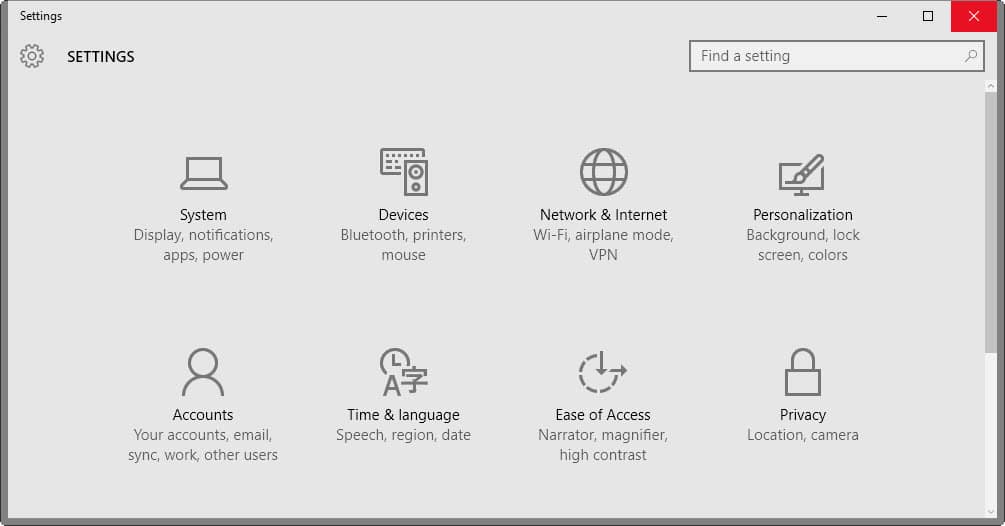
2. Velg “Nettverk Og Internett” når programmet åpnes. Hvis Wi-Fi støttes av enheten, kan du finne en liste over alle trådløse nettverk som er plukket opp i dag av det.
Hvis du er koblet til et trådløst nettverk, er det markert på toppen. Bla nedover på siden til du finner “administrere Wi-Fi-innstillinger” oppført på det.

3. Administrere Wi-Fi-Innstillinger åpnes. Du finner flere valg i listen som du ønsker å konfigurere hvis du har aldri gjort det. Du kan kontrollere Wi-Fi-Følelse her og også om den enheten du vil koble til for å åpne soner som ikke er sikre å se om betalt Wi-Fi er tilgjengelig.
Du finner en liste over alle kjente trådløse profiler nederst på siden. Hver profil er oppført med SSID-identifikator.

4. Glemmer noen av profiler
For å fjerne en profil fra maskinen, kan du klikke på eller trykke på den og velge Glem knappen etterpå. Dette sletter informasjon fra Windows.
Vær oppmerksom på at det er ingen bekreftelse på dialog, og at data er fjernet umiddelbart. Hvis du vil koble til nettverket på nytt på et senere tidspunkt, vil du bli bedt om å angi et passord hvis det er nødvendig for å koble til det.
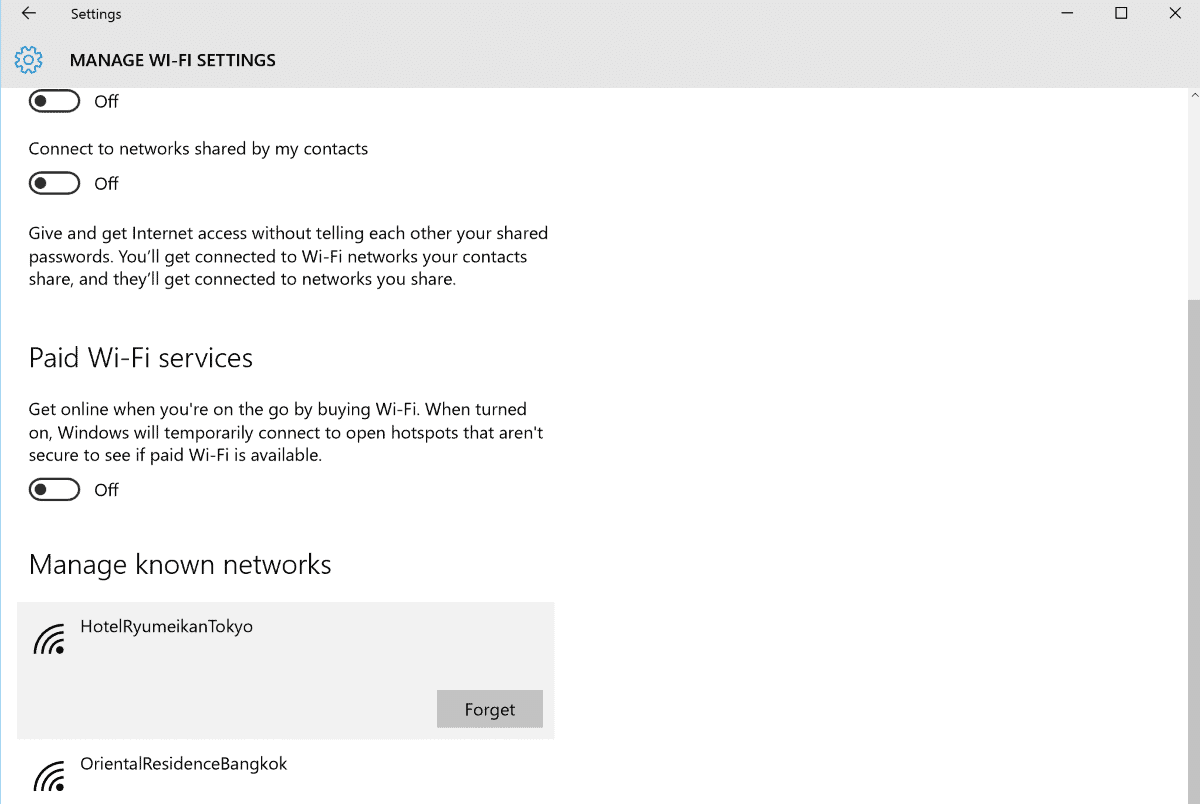
Windows 7-måte
Windows 7 leveres med alternativer for å fjerne profiler for trådløst nettverk, så vel. Fjerning er behandlet i Kontroll-Panelet siden Innstillinger-programmet ble introdusert i Windows 8 fra Microsoft.
- Klikk på Start-meny-knappen og velg Kontrollpanel.
- Eller, kan du bruke Windows-Pause for å åpne Kontrollpanelet, og velg Kontrollpanel Hjem når vinduet åpnes.
- Velg “Nettverk og delingssenter”.
- På siden som åpnes, velg “Administrer trådløse nettverk”.
- Alle kjente profiler for trådløst nettverk er listet opp på siden. Du kan bruke kontrollene øverst for å legge til eller fjerne profiler, endre rekkefølgen på dem, eller åpne adapter egenskaper.